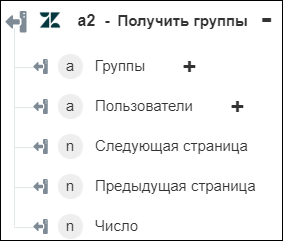Получить группы
Используйте действие Получить группы, чтобы загрузить некоторые или все группы.
Выполните следующие шаги, чтобы использовать действие Получить группы в рабочем процессе:
1. Перетащите действие Получить группы из списка соединителя Zendesk на канву, наведите указатель на это действие и щелкните значок  или дважды щелкните действие. Откроется окно "Получить группы".
или дважды щелкните действие. Откроется окно "Получить группы".
2. При необходимости измените поле Метка. По умолчанию наименование метки совпадает с наименованием действия.
3. Чтобы добавить тип соединителя Zendesk, см. раздел Поддерживаемые типы соединителей Zendesk.
Если тип соединителя был добавлен ранее, выберите подходящий Тип соединителя и в поле Наименование соединителя выберите соединитель.
4. Щелкните Тестировать, чтобы проверить соединитель.
5. Щелкните Сопоставить соединитель, чтобы выполнить действие с помощью соединителя, отличного от используемого для заполнения полей ввода. В поле Соединитель времени выполнения укажите действительное наименование соединителя Zendesk. Дополнительные сведения о команде Сопоставить соединитель см. в разделе Использование сопоставления соединителя.
6. В списке Фильтровать группы по выберите одну из следующих опций:
◦ Все - загружает все группы.
◦ Показать назначаемую группу - загружает все назначаемые группы.
◦ ИД пользователя - загружает группы на основе указанного ИД пользователя.
◦ ИД группы - загружает группы на основе указанного ИД группы.
7. В списке Включить сведения о пользователе выберите ИСТИНА, чтобы включить сведения о всех пользователях, связанных с группой; в противном случае выберите ЛОЖЬ.
8. Нажмите кнопку Готово.
Схема вывода